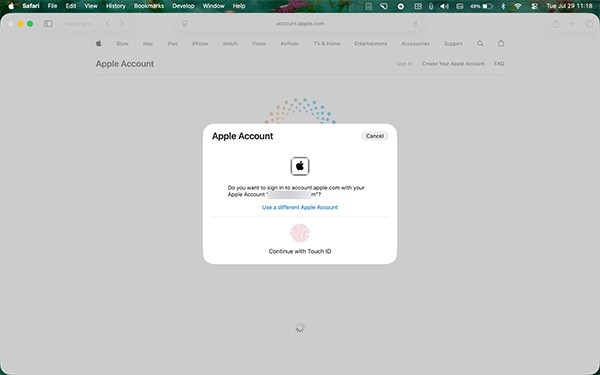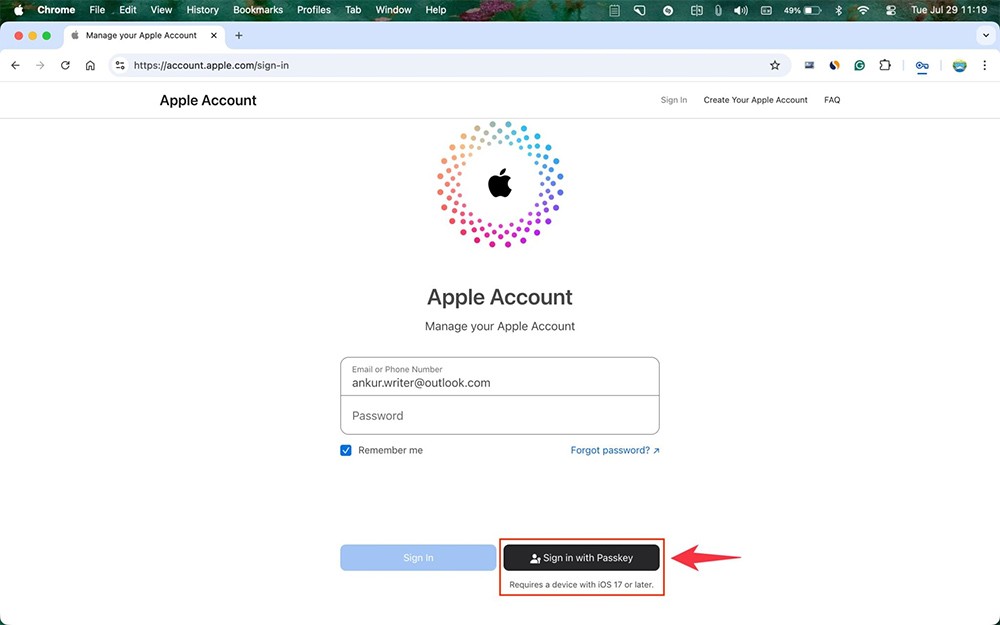Met de webinterface van je Apple-account in je browser kun je je persoonlijke gegevens bekijken, instellingen wijzigen, abonnementen beheren en meer. Maar soms kun je om verschillende redenen niet inloggen. Hier vind je oplossingen voor problemen met inloggen op je Apple-account via internet.
Controleer de systeemstatus van Apple
Om te controleren of het aanmeldprobleem bij Apple ligt, gaat u naar de pagina Systeemstatus via de onderstaande link. De groen weergegeven diensten werken naar behoren.
Aanmelden met Face ID of Touch ID
Wanneer u uw Apple-account opent in Safari op uw iPhone, iPad of Mac, moet u zich verifiëren met Touch ID of Face ID wanneer u daarom wordt gevraagd.
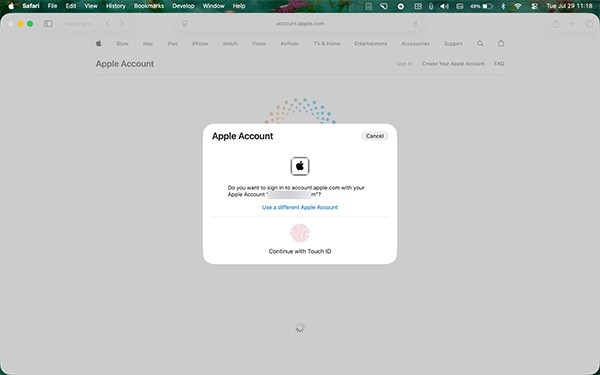
Inloggen met wachtwoord
Ga naar de Apple-website in Safari of Chrome op je iPhone of iPad. Voer het e-mailadres van je Apple-account in en tik op 'Aanmelden met wachtwoord'. Hiermee kun je je opgeslagen wachtwoord voor de website gebruiken om te authenticeren met Face ID of Touch ID zonder dat je een wachtwoord hoeft in te voeren.
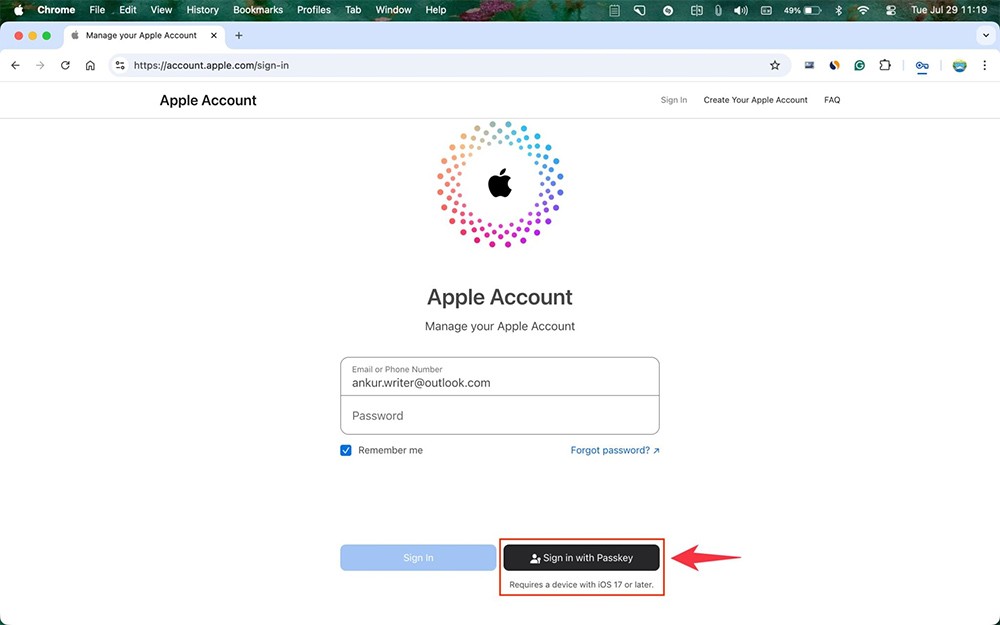
Controleer Apple-accountgegevens
Controleer of u het juiste e-mailadres en wachtwoord voor uw Apple-account hebt ingevoerd.
Probleem met inlogcode
Elke keer dat u zich aanmeldt bij uw Apple-account op een nieuw apparaat of in een nieuwe browser, moet u een verificatiecode invoeren die naar uw vertrouwde apparaten of uw telefoonnummer is verzonden. Zo niet, klik dan op 'Kan [telefoonnummer] niet gebruiken' en volg de stappen op het scherm om de toegang tot uw account te herstellen.
Aanmelden met een privéwebbrowser
Probeer u aan te melden bij uw Apple-account via een privéwebbrowser.
Browsergegevens wissen
Als de bovenstaande tips voor probleemoplossing niet werken, probeer dan in te loggen op je Apple-account op een ander apparaat. Als dat wel werkt, ligt het probleem bij je browser, niet bij Apple. Wis daarom de gegevens en cache van je browser en log opnieuw in.